Artikel ini mantan "dataran 'ho \" w ke c \' onfigure perangkat Mikrotik langsung dari kotak. It goes melalui Winbox configuratoin utilitas dan beberapa prosedur konfigurasi dasar untuk menghidupkan perangkat MikroTik Anda ke rumah atau kantor nirkabel dan router kabel. Dalam tutorial ini kita akan pergi melalui panduan langkah demi langkah untuk membuatnya sesederhana mungkin untuk belajar dan menerapkan pengaturan s pada router Anda sendiri.
Setelah Selesai Mendownload Yang Di Bawah ini
Winbox adalah utilitas konfigurasi grafis untuk MikroTik RouterOS. Ini adalah sebuah aplikasi kecil yang dapat didownload dari situs MikroTik di htttp :/ / www.mikrotik.com Setelah Anda men-download winbox dapat dijalankan langsung, karena tidak diperlukan instalasi. Namun hal itu ketika menjalankan, mengatur sejumlah folder dalam folder data aplikasi Anda untuk menyimpan data login dan plugin. Ini adalah transparan kepada pengguna tetapi berharga untuk menyadari, dalam rangka untuk mendiagnosis masalah dan juga memahami implikasi keamanan menyimpan informasi login sensitif dalam utilitas.
2. Double klik pada icon Winbox pada desktop Anda.

3. Klik System item menu kemudian pada sub menu identy seperti pada gambar di bawah.

4. Identitas dialog akan terbuka seperti pada gambar di bawah. Menghapus default "Mikrotik" nilai dan menggantinya dengan sesuatu yang berarti penuh. Biasanya lokasi router combiened dengan tujuannya bertindak sebagai Identitas cocok untuk router Anda.
Untuk mengkonfigurasi router Anda
Klik IP >> Alamat pada menu sebelah kiri di winbox seperti pada diagram di bawah ini.
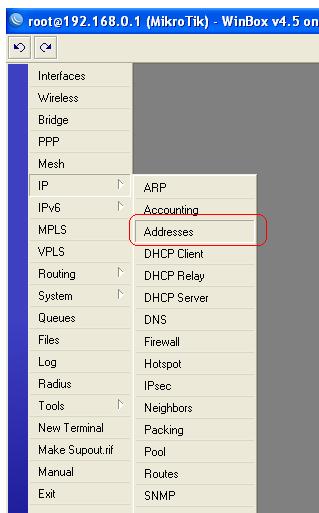
Ini akan membuka jendela dialog Alamat daftar seperti terlihat di bawah. Klik pada tombol merah plus untuk membuka jendela add alamat IP.
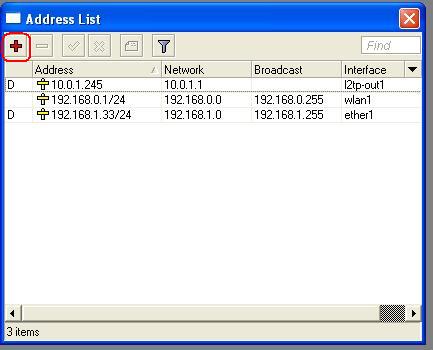
Ketika New alamat IP dialog akan terbuka memasukkan rincian alamat pilih sebuah antarmuka untuk mengatur alamat tersebut dan tekan berlaku dan tombol OK.
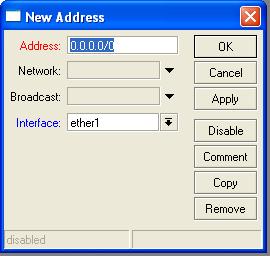
Untuk informasi tentang apa pengaturan untuk menggunakan IP silakan lihat tutorial dasar dalam Jaringan IP. Tapi hanya untuk menjelaskan satu atau dua poin tentang dialog ini ...
Cara terbaik adalah untuk menghapus alamat yang sama sekali bukan mengedit, karena saya menemukan bahwa cara yang bersih mengedit alamat untuk mengubah opsi jaringan atau siaran terkadang tidak berlaku 100% benar.
Anda memiliki pilihan untuk memasukkan alamat jaringan dan broadcast secara eksplisit dalam kotak yang disediakan atau Anda lebih suka Anda dapat menggunakan notasi garis miring pendek dan tekan tombol menerapkan, ini akan mengisi siaran dan kotak jaringan dengan pengaturan yang benar.
Tutorial ini demonistrates cara mengatur password dari pengguna Mikrotik Winbox saat ini.
Klik pada item menu seperti gambar dibawah
Sistem >> Kata Sandi
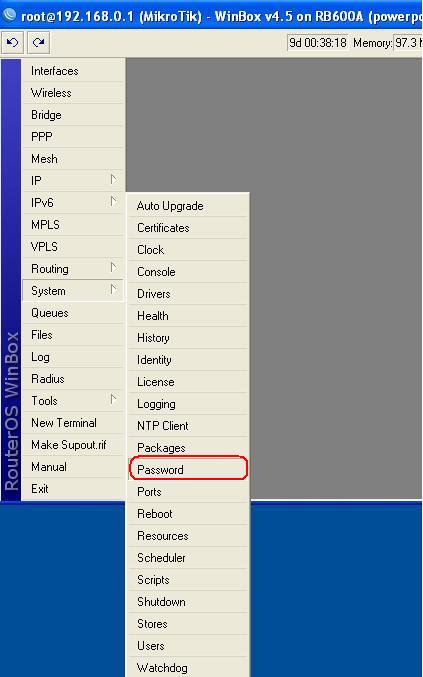
Ini akan membuka kotak dialog password seperti yang ditunjukkan di bawah ini.
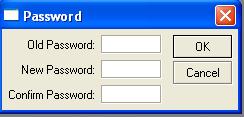
Masukkan password lama atau saat diikuti oleh password baru yang ingin Anda gunakan.
Jika ini adalah pertama kalinya Anda login ke router atau router pada pengaturan pabrik kotak Password lama harus hanya dibiarkan kosong. Sebagai username dan password default adalah admin dan tanpa password.
Catatan:
Ini adalah bagaimana Anda mengatur password dari user Winbox saat ini. Untuk mengubah pengguna lain Anda harus pergi ke pengguna sistem >> item menu buka dialog dan menetapkan password untuk pengguna tertentu. Anda harus memiliki hak akses pengguna yang memadai untuk melakukan tindakan ini.
Setelah Selesai Mendownload Yang Di Bawah ini
- Men-download dan menjalankan winbox
- Winbox secara lebih rinci termasuk file konfigurasi
- Mengatur identitas pada router
- Mengatur alamat IP pada router
- Menetapkan password
- Menyiapkan dhcp client
- Menyiapkan server dhcp di sebuah jembatan
- Menyiapkan nat (Network Address Translation)
- Mengamankan layanan pada router
- Menyiapkan nirkabel Access Point
- Menerapkan firewall dasar untuk keamanan
Men-download dan menjalankan Winbox
Winbox adalah utilitas konfigurasi grafis untuk MikroTik RouterOS. Ini adalah sebuah aplikasi kecil yang dapat didownload dari situs MikroTik di htttp :/ / www.mikrotik.com Setelah Anda men-download winbox dapat dijalankan langsung, karena tidak diperlukan instalasi. Namun hal itu ketika menjalankan, mengatur sejumlah folder dalam folder data aplikasi Anda untuk menyimpan data login dan plugin. Ini adalah transparan kepada pengguna tetapi berharga untuk menyadari, dalam rangka untuk mendiagnosis masalah dan juga memahami implikasi keamanan menyimpan informasi login sensitif dalam utilitas.
Winbox secara lebih rinci - termasuk file konfigurasi
Mengatur identy pada router
1. Pergi ke http://www.mikrotik.com/download.html dan download terbaru Winbox Configuration Tool di bawah Peralatan dan Utilitas bagian untuk desktop Anda.2. Double klik pada icon Winbox pada desktop Anda.
3. Klik System item menu kemudian pada sub menu identy seperti pada gambar di bawah.
4. Identitas dialog akan terbuka seperti pada gambar di bawah. Menghapus default "Mikrotik" nilai dan menggantinya dengan sesuatu yang berarti penuh. Biasanya lokasi router combiened dengan tujuannya bertindak sebagai Identitas cocok untuk router Anda.
Untuk mengkonfigurasi router Anda
Klik IP >> Alamat pada menu sebelah kiri di winbox seperti pada diagram di bawah ini.
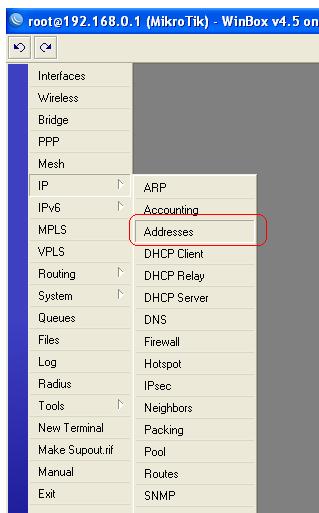
Ini akan membuka jendela dialog Alamat daftar seperti terlihat di bawah. Klik pada tombol merah plus untuk membuka jendela add alamat IP.
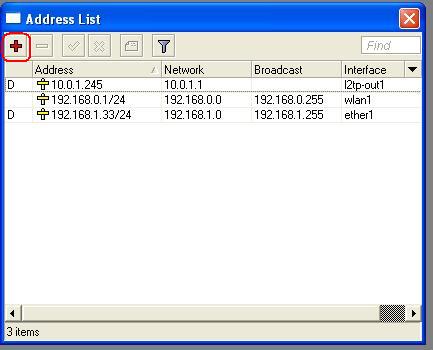
Ketika New alamat IP dialog akan terbuka memasukkan rincian alamat pilih sebuah antarmuka untuk mengatur alamat tersebut dan tekan berlaku dan tombol OK.
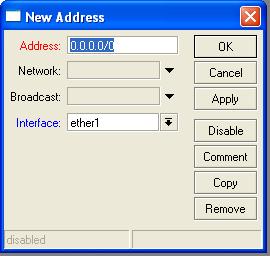
Untuk informasi tentang apa pengaturan untuk menggunakan IP silakan lihat tutorial dasar dalam Jaringan IP. Tapi hanya untuk menjelaskan satu atau dua poin tentang dialog ini ...
Cara terbaik adalah untuk menghapus alamat yang sama sekali bukan mengedit, karena saya menemukan bahwa cara yang bersih mengedit alamat untuk mengubah opsi jaringan atau siaran terkadang tidak berlaku 100% benar.
Anda memiliki pilihan untuk memasukkan alamat jaringan dan broadcast secara eksplisit dalam kotak yang disediakan atau Anda lebih suka Anda dapat menggunakan notasi garis miring pendek dan tekan tombol menerapkan, ini akan mengisi siaran dan kotak jaringan dengan pengaturan yang benar.
Tutorial ini demonistrates cara mengatur password dari pengguna Mikrotik Winbox saat ini.
Klik pada item menu seperti gambar dibawah
Sistem >> Kata Sandi
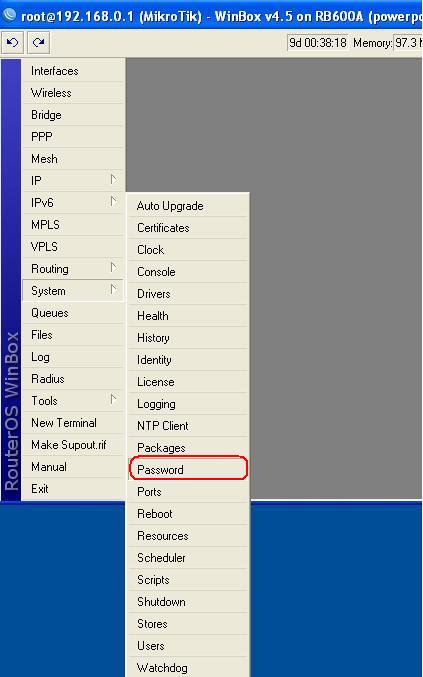
Ini akan membuka kotak dialog password seperti yang ditunjukkan di bawah ini.
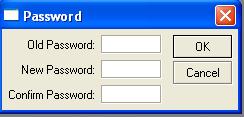
Masukkan password lama atau saat diikuti oleh password baru yang ingin Anda gunakan.
Jika ini adalah pertama kalinya Anda login ke router atau router pada pengaturan pabrik kotak Password lama harus hanya dibiarkan kosong. Sebagai username dan password default adalah admin dan tanpa password.
Catatan:
Ini adalah bagaimana Anda mengatur password dari user Winbox saat ini. Untuk mengubah pengguna lain Anda harus pergi ke pengguna sistem >> item menu buka dialog dan menetapkan password untuk pengguna tertentu. Anda harus memiliki hak akses pengguna yang memadai untuk melakukan tindakan ini.